티스토리 뷰

어도비 일러스트레이터 프로그램에서 색상모드를 변경하는 법을 알아보도록 하겠습니다.
인쇄물 작업 시에는 CMYK 모드로 작업을 해야 컴퓨터로 작업한 색상과 출력된 색상의 차이를 줄일 수 있습니다.
웹에서 유용한 RGB모드로 설정하여 작업했던 파일을, 다시 CMYK 모드로 변경하는 방법을 알아보겠습니다.
1. 새로운 작업 창을 열어 작업을 합니다.
일러스트를 실행한 후, 새로운 작업창을 생성하여 작업합니다.
열기 (단축키 Ctrl + N)를 선택하면 아래와 같이 설정 창이 열립니다.
컬러모드 (color mode)를 RGB로 설정해줍니다.

2. 원하는 이미지를 작업을 합니다.
작업을 해줍니다. 도형에 색상을 넣어 아래와 같이 작업해주었습니다.

3. RGB모드 확인하기
작업을 해준 이미지 창의 상단을 보면, 아래와 같이 파일명 옆으로 현재 컬러모드를 확인할 수 있습니다.
처음 설정을 RGB모드로 설정해주었기 때문에 현재는 RGB모드로 표기가 됩니다. (웹용 컬러)

4. 색상모드 변경하기 (컬러모드 변경하기)
그럼 이제 RGB모드로 된 파일을 CMYK 모드로 변경해주겠습니다.
File - Document Color Mode 를 선택하면, CMYK와 RGB를 선택할 수 있습니다.

5. CMYK 모드로 변경하기
아래와 같이 모드를 변경해줍니다.

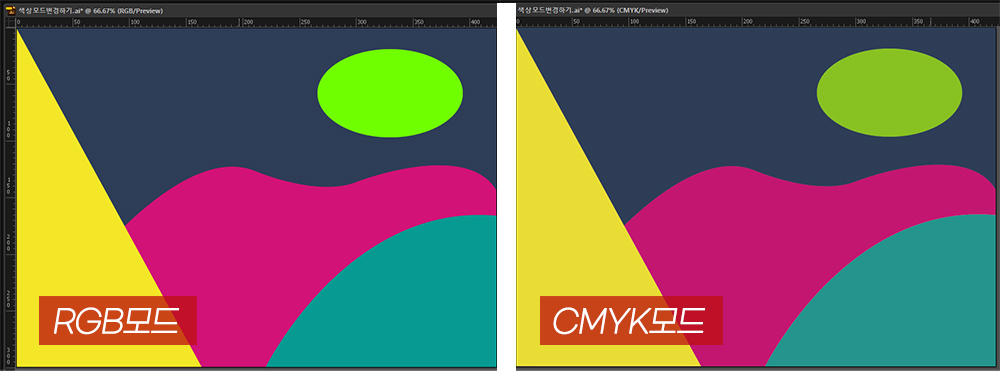
색상의 모드르 바꾸고 나면 위와 같이 형광기가 없어진 컬러로 변하게 됩니다.
인쇄에 필요한 출력물을 작업할 때, 처음 모드를 RGB로 설정했다면 위와 같이 CMYK 모드로 변경하여 인쇄에 적합하게 컬러를 사용할 수 있습니다.
오늘도 방문해주시고 글을 읽어주셔서 감사합니다.
댓글
공지사항
